这是NAS系列的第二期文章,我也不知道到最后会出到第几期,只能说:我会将NAS带给我的便捷写给大家看。好了,多余的话就不说了,直接进入正题
第二期就讲讲NAS的相册备份方面的功能吧,基本上也就是每隔几天运行一次app软件,只需要打开软件然后关掉就能进行自动备份了,虽然没有现在手机自带的定期备份方便,但是胜在这个是存在自己的硬盘而不是云端上,不会出现数据被人爬掉或者网盘商倒闭导致照片丢失。
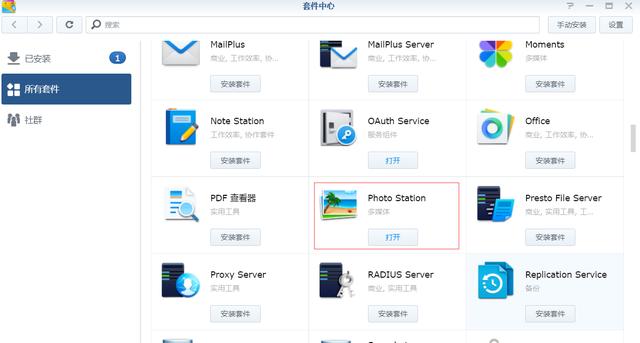
群晖套件中心
因为我自己使用的是黑群晖NAS,这里就以群晖来实例,打开套件中心找到Photo Station下载然后打开就会自行跳转到Photo Station的WEB管理界面,我们点击设置进入设置界面就能看到如下图的配置。
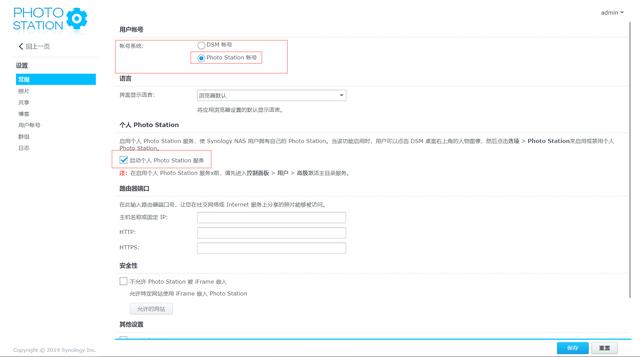
相册设置界面
如果家里多人使用的话建议设置成和我一样的配置,使用Photo Station账户比较方便配置权限以及启用个人Photo Station服务能给每个账户单独生成一个文件夹方便区分照片是谁的,紧接着点击用户账号进行添加家人的账号即可完成Photo Station服务端这边的配置。服务端配置完成后我们就可以下载配套的app软件(DS photo)进行客户端配置。
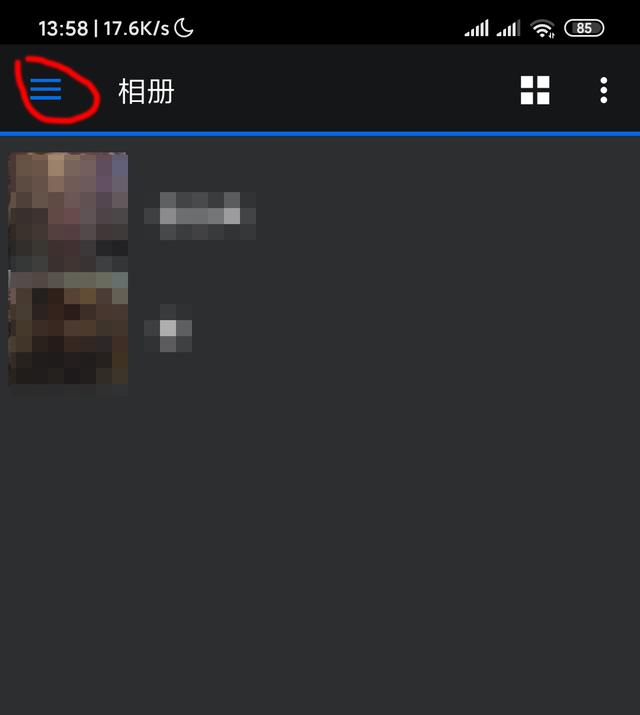
安卓手机端
当然,你需要先登录才能进入这个界面,登录地址就是你进入群晖web界面的地址192.168.x.x,账号和密码就是你设定的Photo Station密码(不建议直接通过群晖的管理员账户登录),进入这个界面之后点击左上角圈起来的地方接着点击照片备份,进入照片备份界面之后点击右上角的配置图标(那个图标我还真没办法形容是啥),在这里进行上传目录配置
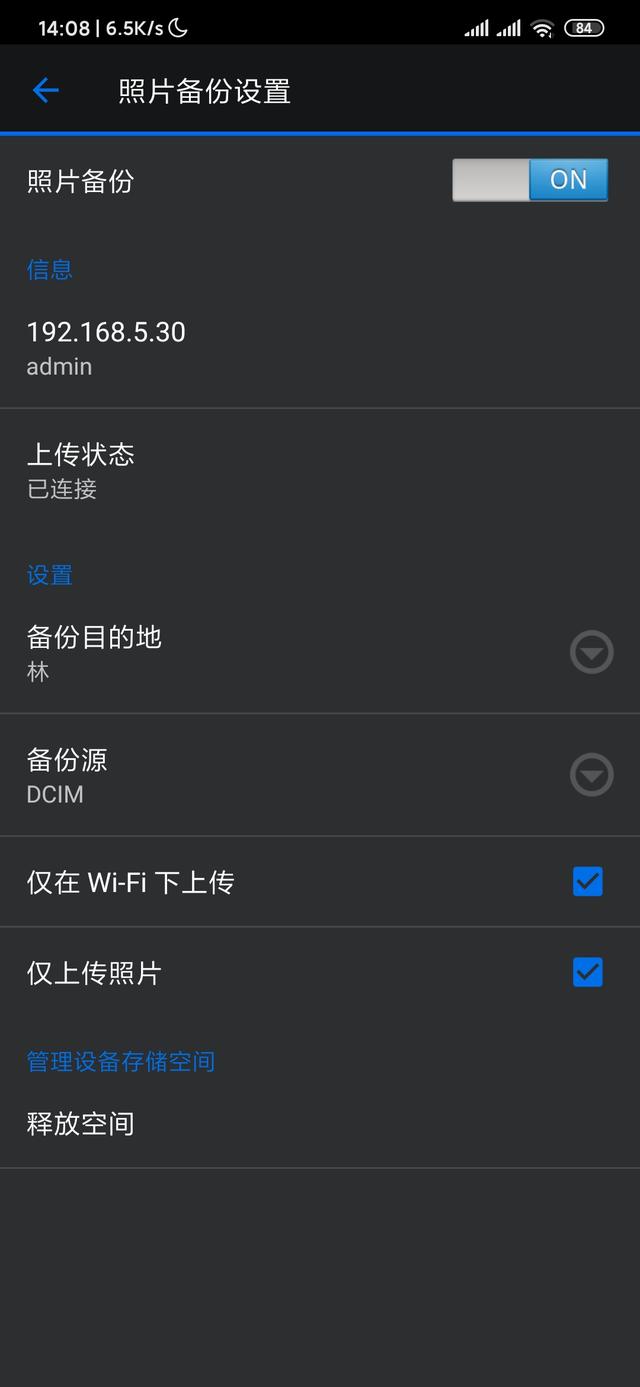
上传配置界面
点击目的地配置上传到NAS上哪一个文件夹内;点击备份源配置备份手机上的哪一个文件夹,推荐DCIM,这个文件夹是手机相机拍照的默认文件夹,可以选择多个文件夹进行备份;建议勾选仅上传照片,这样就不会在手机删除某张照片之后又自动从NAS上下载回来。
第二期的内容就写到这里,喜欢的朋友点赞收藏转发。




















 2792
2792











 被折叠的 条评论
为什么被折叠?
被折叠的 条评论
为什么被折叠?








